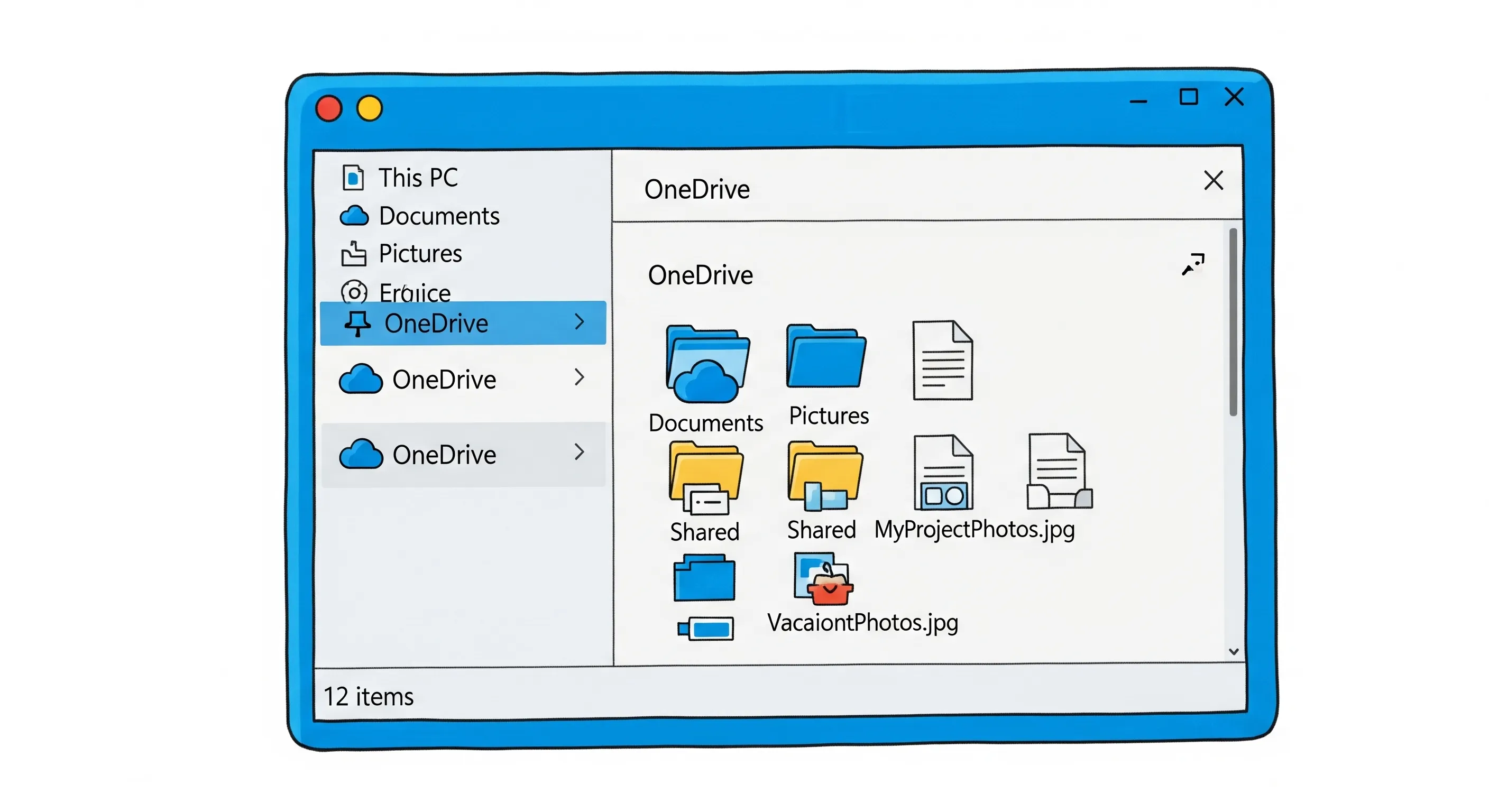Panduan Instalasi Driver Printer Epson L310
Penulis: Iwan Efendi
Diterbitkan: 22 Juli 2025
Panduan lengkap dan mudah untuk mengunduh dan menginstal driver printer Epson L310 di Windows, lengkap dengan langkah-langkah dan gambar.
![]()
Salah satu topik yang akan saya bahas secara rutin di blog ini adalah tentang driver printer, laptop, dan panduan instalasinya. Kali ini, saya ingin membahas Printer Epson L310, yang terkenal karena harganya terjangkau dan keawetannya yang cukup baik.
Saya telah menggunakan printer ini sejak 2014, dan sampai sekarang masih berfungsi dengan baik. Untuk mencetak dengan kualitas terbaik, disarankan untuk mengatur printer ke mode high. Meskipun memerlukan perawatan yang teliti, printer ini terbukti sangat awet setelah beroperasi selama sekitar 9 tahun dan masih berfungsi dengan baik.
#1 Unduh Driver Printer L310
Langkah awal adalah mengunduh file driver yang sesuai.
Catatan: Harap sesuaikan dengan versi Windows yang Anda gunakan. Beri tahu kami jika ada tautan yang tidak berfungsi. Terima kasih!
#2 Panduan Instalasi Langkah-demi-Langkah
Setelah mengunduh aplikasinya, ikuti langkah-langkah ini dengan urutan yang tepat:
-
Buka aplikasi printer L310 yang telah diunduh dengan mengklik dua kali file
.exe-nya. Jika ada jendela pop-up, pilih Yes. -
Anda akan melihat jendela "Set up", klik OK.
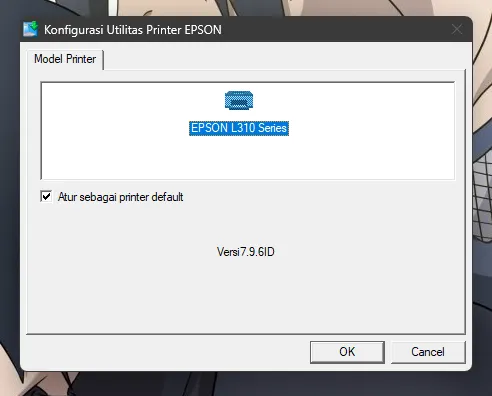
-
Pilih bahasa yang Anda inginkan (misalnya, "English"), lalu klik OK.
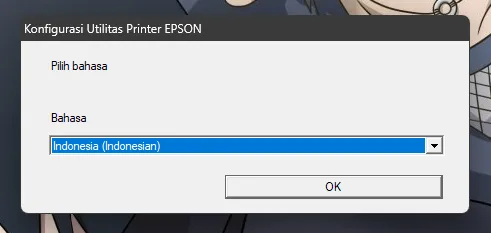
-
Pada jendela "License Agreement", pilih Agree, lalu klik OK.
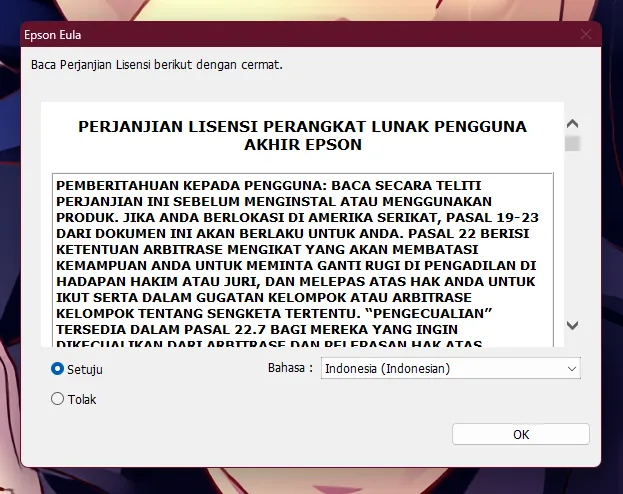
-
Tunggu hingga proses instalasi selesai. Setelah itu, pastikan printer Anda telah terhubung ke komputer melalui USB dan dalam keadaan menyala. Klik OK.
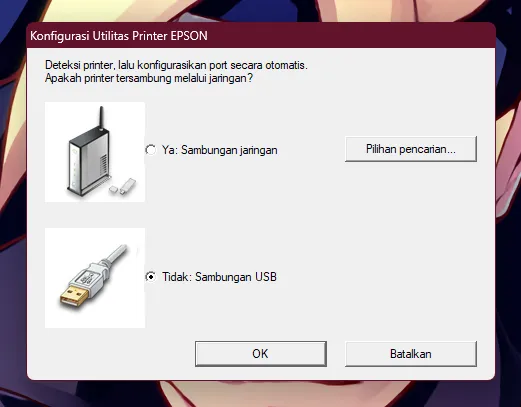
-
Instalasi akan dilanjutkan dan diselesaikan. Anda akan melihat notifikasi bahwa printer siap digunakan.
Setelah instalasi selesai, Anda dapat langsung mencetak.
#3 Pengaturan Dasar Printer
Untuk penggunaan yang efisien, penting untuk memahami pengaturan dasar.
- Buka Settings > Bluetooth & devices > Printers & scanners.
- Cari dan pilih EPSON L310 Series, lalu klik Printing preferences.
- Di tab Main, Anda bisa mengatur:
- Ukuran Kertas: Biasanya A4.
- Orientasi: Potret atau Lanskap.
- Warna: Cetak berwarna atau hitam-putih (Grayscale).
- Kualitas: Standar (lebih cepat) atau Tinggi (lebih lambat, hasil lebih baik).
![]()
Di tab Maintenance, Anda dapat melakukan pemeliharaan seperti "Nozzle Check" atau "Head Cleaning" jika hasil cetakan kurang baik. Jika ada yang kurang jelas, silakan diskusikan di kolom komentar.
Printer Mengalami Error?
Seiring waktu, printer Epson dapat menampilkan notifikasi error seperti 'Ink pad is at the end of its service life' atau 'Service required'. Jika Anda menghadapi masalah ini dengan L310 Anda, kemungkinan besar Anda memerlukan alat resetter khusus. Masalah serupa juga sering terjadi pada model lain seperti L4150 dan L4160.
Untuk mengatasi masalah ini, kami telah menyediakan panduan dan tautan unduhan khusus.
- Baca lebih lanjut: Download Resetter Epson L310 (Adjustment Program) Terbaru
- Untuk model lain: Mengatasi 'Ink Pad Full' di Epson L4150 & L4160
Referensi
Ditulis Oleh
Iwan Efendi
Pengembang web dan pengguna Windows 11 dan Linux Manjaro, yang bersemangat dalam membangun produk digital dan berbagi pengetahuan melalui tulisan.
Panduan Mengatur Dark Mode Otomatis di Windows 11
5 Aplikasi Gratis Terbaik untuk Cek Spesifikasi Laptop atau PC
Komentar dan Diskusi
Memuat Komentar...
Fitur komentar hanya akan aktif di situs produksi (irweb.info).